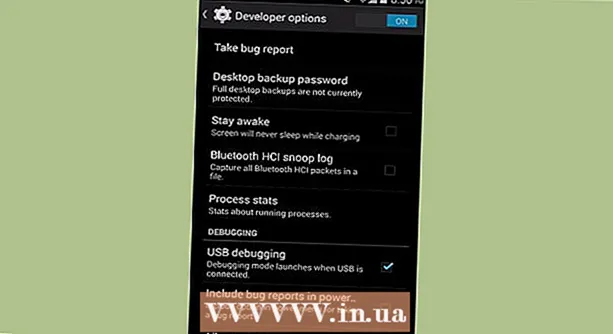Kirjoittaja:
Roger Morrison
Luomispäivä:
3 Syyskuu 2021
Päivityspäivä:
1 Heinäkuu 2024

Sisältö
- Astua
- Tapa 1/5: Käyttöjärjestelmän asentaminen tietokoneeseen USB-tikun avulla
- Tapa 2/5: Luo Windows Vista- tai 7-asennuslevy
- Tapa 3/5: Luo Windows XP -asennuslevy
- Tapa 4/5: "USB-tietokoneen korjaustyökalupaketin" luominen
- Tapa 5/5: Luo asennuslevy USB-muistitikulta Mac OS X 10.7- tai 10.8-käyttöjärjestelmälle
- Varoitukset
Onko sinulla vanha USB-tikku, jota et enää käytä? Tee siitä asennuslevy Windowsille, Linuxille tai Macille tai vianmääritystyökalu tietokoneellesi. Noudata tämän artikkelin ohjeita.
Astua
Tapa 1/5: Käyttöjärjestelmän asentaminen tietokoneeseen USB-tikun avulla
 Avaa komentokehoteikkuna. Voit tehdä tämän vain tililtä, jolla on järjestelmänvalvojan oikeudet. Napsauta sitä hiiren kakkospainikkeella ja valitse "Suorita järjestelmänvalvojana". Saatat nyt joutua antamaan järjestelmänvalvojan salasanan.
Avaa komentokehoteikkuna. Voit tehdä tämän vain tililtä, jolla on järjestelmänvalvojan oikeudet. Napsauta sitä hiiren kakkospainikkeella ja valitse "Suorita järjestelmänvalvojana". Saatat nyt joutua antamaan järjestelmänvalvojan salasanan. - Tällä menetelmällä luot käynnistettävän USB-tikun tai käynnistyslevyn. Tämän jälkeen voit kopioida käyttöjärjestelmän asennuslevyn USB-tikulle kannettavan asennuslevyn luomiseksi.
- Tämä menetelmä toimii vain Windows Vista, 7 ja 8.
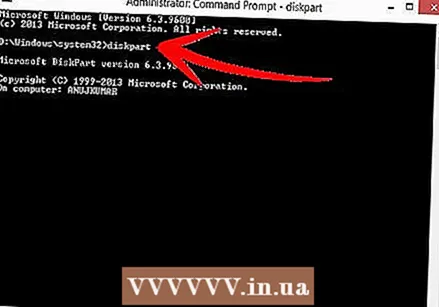 Avaa Levynhallinta-apuohjelma. Avaat tämän komennolla levyn osa päästäksesi sisään.
Avaa Levynhallinta-apuohjelma. Avaat tämän komennolla levyn osa päästäksesi sisään.  Näytä liitetyt asemat. Kirjoita komento luettelolevy näyttää luettelon kaikista tietokoneeseen liitetyistä asemista. Sinun pitäisi myös löytää USB-tikku täältä. Muista USB-muistisi vieressä oleva numero.
Näytä liitetyt asemat. Kirjoita komento luettelolevy näyttää luettelon kaikista tietokoneeseen liitetyistä asemista. Sinun pitäisi myös löytää USB-tikku täältä. Muista USB-muistisi vieressä oleva numero.  Valitse USB-tikku. Kirjoita komento valitse levyn numero, korvaamalla “#” USB-muistitikun vieressä olevalla numerolla edellisessä vaiheessa.
Valitse USB-tikku. Kirjoita komento valitse levyn numero, korvaamalla “#” USB-muistitikun vieressä olevalla numerolla edellisessä vaiheessa. 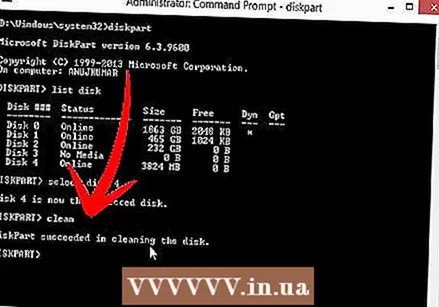 Poista USB-tikku. Kirjoita komento puhdas, sitten levynhallintaohjelma tarkistaa levyn ja poistaa kaikki sauvassa olevat tiedot.
Poista USB-tikku. Kirjoita komento puhdas, sitten levynhallintaohjelma tarkistaa levyn ja poistaa kaikki sauvassa olevat tiedot. 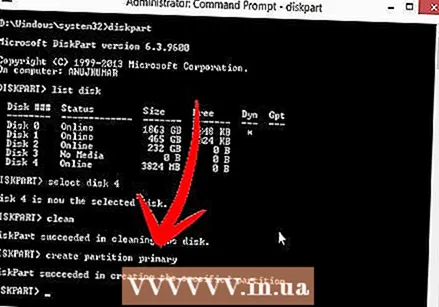 Luo käynnistettävä osio. Kun USB-tikku on tyhjennetty, kirjoita luo ensisijainen osio. Jos kaikki menee hyvin, näyttöön tulee viesti, että prosessi on suoritettu onnistuneesti.
Luo käynnistettävä osio. Kun USB-tikku on tyhjennetty, kirjoita luo ensisijainen osio. Jos kaikki menee hyvin, näyttöön tulee viesti, että prosessi on suoritettu onnistuneesti.  Valitse uusi osio. Kirjoita komento valitse osio 1 ja paina Enter. Kun vahvistusviesti tulee näkyviin, kirjoita aktiivinen ja paina Enter. Tämä aktivoi osion.
Valitse uusi osio. Kirjoita komento valitse osio 1 ja paina Enter. Kun vahvistusviesti tulee näkyviin, kirjoita aktiivinen ja paina Enter. Tämä aktivoi osion. 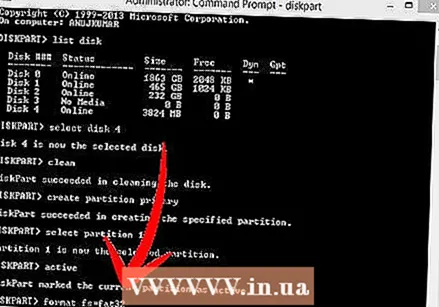 Alusta USB-tikku. Kirjoita komento muoto fs = fat32. Kun olet painanut Enter-näppäintä, ohjelma toimii muutaman minuutin (32 Gt: n muistitikulla se voi viedä jopa tunteja), edistyminen näytetään prosentteina.
Alusta USB-tikku. Kirjoita komento muoto fs = fat32. Kun olet painanut Enter-näppäintä, ohjelma toimii muutaman minuutin (32 Gt: n muistitikulla se voi viedä jopa tunteja), edistyminen näytetään prosentteina.  Määritä aseman kirjain USB-tikulle. Kirjoita komento antaa määrittää kirjeen. Tyyppi poistua poistu Levynhallinta-apuohjelmasta.
Määritä aseman kirjain USB-tikulle. Kirjoita komento antaa määrittää kirjeen. Tyyppi poistua poistu Levynhallinta-apuohjelmasta. 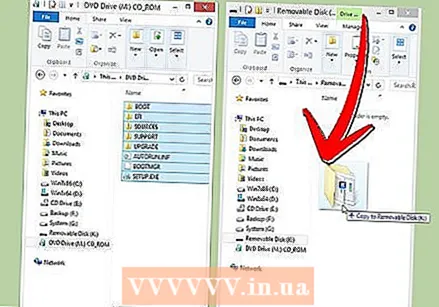 Kopioi käyttöjärjestelmä. Kun olet tehnyt käynnistyslevyn USB-tikulta, voit laittaa haluamasi käyttöjärjestelmän asennustiedostot tikkuusi.
Kopioi käyttöjärjestelmä. Kun olet tehnyt käynnistyslevyn USB-tikulta, voit laittaa haluamasi käyttöjärjestelmän asennustiedostot tikkuusi. - Kopioi myös kaikki ohjaimet, joita tarvitset asennuksen aikana prosessin helpottamiseksi.
Tapa 2/5: Luo Windows Vista- tai 7-asennuslevy
 Luo tai hanki Windows Vista- tai 7 ISO-tiedosto. Asenna ohjelmisto, joka voi polttaa DVD-levyjä, muun muassa. DVD-levyjen polttamiseen voi käyttää useita ilmaisia ohjelmia. Tarvitset ohjelman, joka voi myös luoda ISO-tiedostoja. Jos sinulla on jo ladattava ISO-tiedosto käytettävissäsi ostamalla Windows 7, voit siirtyä suoraan seuraavaan vaiheeseen.
Luo tai hanki Windows Vista- tai 7 ISO-tiedosto. Asenna ohjelmisto, joka voi polttaa DVD-levyjä, muun muassa. DVD-levyjen polttamiseen voi käyttää useita ilmaisia ohjelmia. Tarvitset ohjelman, joka voi myös luoda ISO-tiedostoja. Jos sinulla on jo ladattava ISO-tiedosto käytettävissäsi ostamalla Windows 7, voit siirtyä suoraan seuraavaan vaiheeseen. - Aseta Windows 7 DVD -levy lokeroon. Avaa uusi ohjelmisto. Etsi vaihtoehto Kopioi kuvaan tai Luo kuva. Valitse DVD-asema lähteeksi pyydettäessä.

- Tallenna ISO-tiedosto. Valitse nimi ja sijainti, joka on helppo muistaa. ISO-tiedosto on samankokoinen kuin kopioitava alkuperäinen tiedosto. Tarkista ensin, onko asemalla tarpeeksi tilaa.

- ISO-tiedoston luominen voi viedä kauan tietokoneen ja DVD-aseman nopeudesta riippuen.
- Aseta Windows 7 DVD -levy lokeroon. Avaa uusi ohjelmisto. Etsi vaihtoehto Kopioi kuvaan tai Luo kuva. Valitse DVD-asema lähteeksi pyydettäessä.
 Lataa "Windows 7: n USB / DVD-lataustyökalu" -apuohjelma. Voit ladata tämän ohjelman ilmaiseksi Windows-sivustolta. Nimestä huolimatta ohjelma toimii myös Windows Vistan ISO-tiedostojen kanssa. Voit itse käyttää tätä apuohjelmaa kaikissa Windows-versioissa.
Lataa "Windows 7: n USB / DVD-lataustyökalu" -apuohjelma. Voit ladata tämän ohjelman ilmaiseksi Windows-sivustolta. Nimestä huolimatta ohjelma toimii myös Windows Vistan ISO-tiedostojen kanssa. Voit itse käyttää tätä apuohjelmaa kaikissa Windows-versioissa.  Valitse lähdetiedosto. Tämä on ensimmäisessä osassa luomasi tai lataamasi ISO-tiedosto. Napsauta "Seuraava".
Valitse lähdetiedosto. Tämä on ensimmäisessä osassa luomasi tai lataamasi ISO-tiedosto. Napsauta "Seuraava".  Valitse "USB-laite". Nyt voit valita, poltetaanko DVD vai luodaanko USB-laite. Valitse "USB-laite".
Valitse "USB-laite". Nyt voit valita, poltetaanko DVD vai luodaanko USB-laite. Valitse "USB-laite".  Valitse USB-laite. Varmista, että USB-tikku on USB-portissa. USB-muistitikulla on oltava vähintään 4 Gt vapaata tilaa, jotta voit kopioida Windowsin.
Valitse USB-laite. Varmista, että USB-tikku on USB-portissa. USB-muistitikulla on oltava vähintään 4 Gt vapaata tilaa, jotta voit kopioida Windowsin.  Odota, kun ohjelma on käynnissä. Ohjelma alustaa USB-tikun nyt käynnistymään oikein, ja ISO-tiedosto asetetaan tikkuun. Kopioiminen voi kestää jopa 15 minuuttia tietokoneen nopeudesta riippuen.
Odota, kun ohjelma on käynnissä. Ohjelma alustaa USB-tikun nyt käynnistymään oikein, ja ISO-tiedosto asetetaan tikkuun. Kopioiminen voi kestää jopa 15 minuuttia tietokoneen nopeudesta riippuen.
Tapa 3/5: Luo Windows XP -asennuslevy
- Kerää tarvittavat ohjelmistot ja laitteistot. Tarvitset apuohjelmat "USB_Prep8" ja "bootsect.exe". Nämä kehittäjille tarkoitetut ohjelmat ovat ladattavissa ilmaiseksi. Tarvitset myös vähintään 1 Gt: n USB-tikun ja Windows XP: n asennus-CD- tai DVD-levyn.
- Aseta USB-tikku USB-porttiin ja aseta CD tai DVD lokeroon. Sulje kaikki Windows-ikkunat, jotka avautuvat automaattisesti.

- Aseta USB-tikku USB-porttiin ja aseta CD tai DVD lokeroon. Sulje kaikki Windows-ikkunat, jotka avautuvat automaattisesti.
 Pura ja suorita USB_Prep8-ohjelma. Jos kaksoisnapsautat zip-tiedostoa, luodaan kansio, aloita "usb_prep8.cmd" tämän kansion sisällä. Alusta USB-tikku painamalla "PeToUSB" mitä tahansa näppäintä. Huomaa: Windows 7: ssä sinun on suoritettava "usb_prop8.cmd" komentokehoteikkunasta, jolla on järjestelmänvalvojan oikeudet oma tili.
Pura ja suorita USB_Prep8-ohjelma. Jos kaksoisnapsautat zip-tiedostoa, luodaan kansio, aloita "usb_prep8.cmd" tämän kansion sisällä. Alusta USB-tikku painamalla "PeToUSB" mitä tahansa näppäintä. Huomaa: Windows 7: ssä sinun on suoritettava "usb_prop8.cmd" komentokehoteikkunasta, jolla on järjestelmänvalvojan oikeudet oma tili.  Aloita muotoilu. Älä muuta mitään asetuksia PeToUSB-ikkunassa. Kun muotoilu on valmis, jätä molemmat ikkunat auki ja avaa uusi komentokehoteikkuna painamalla Windows-näppäintä + R ja kirjoita sitten kenttään cmd.
Aloita muotoilu. Älä muuta mitään asetuksia PeToUSB-ikkunassa. Kun muotoilu on valmis, jätä molemmat ikkunat auki ja avaa uusi komentokehoteikkuna painamalla Windows-näppäintä + R ja kirjoita sitten kenttään cmd. 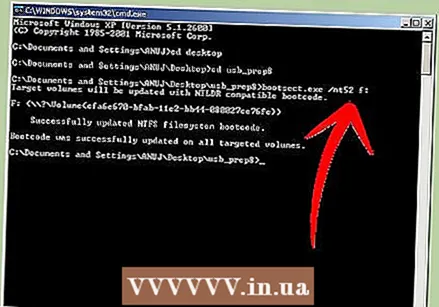 Pura bootect-ohjelma. Sen jälkeen siirry uudessa komentokehoteikkunassa bootect-kansioon. Jos olet kansiossa bootect, kirjoita "bootsect.exe / nt52 Z:". Vaihda Z-kirjain USB-tikun kirjaimeksi.
Pura bootect-ohjelma. Sen jälkeen siirry uudessa komentokehoteikkunassa bootect-kansioon. Jos olet kansiossa bootect, kirjoita "bootsect.exe / nt52 Z:". Vaihda Z-kirjain USB-tikun kirjaimeksi. - Et voi avata ikkunoita, jotka näyttävät USB-tikun sisällön, muuten prosessi epäonnistuu ja sinun on aloitettava alusta.
- Bootsect kopioi käynnistämiseen tarvittavat tiedostot USB-tikulta. Kun prosessi on valmis, saat seuraavan viestin: "Käynnistyskoodi päivitettiin onnistuneesti kaikille kohdistetuille taltioille". Sulje tämä ikkuna ja PeToUSB, mutta pidä usb_prep8-komentokehoteikkuna auki.
- Säädä Prep8: n asetuksia. Kun bootect on lopettanut kopioinnin, usb_prep8 -ikkunassa näkyy numeroitu valikko, jossa voit muuttaa asetuksia. Sinun on muutettava kolme ensimmäistä asetusta:
- Paina 1 ja sitten Enter. Valitse asema, joka sisältää Windows XP: n CD- tai DVD-levyn, ja paina OK.

- Paina 2 ja sitten Enter. Jos tietokoneellasi on jo asema T-kirjaimella, vaihda tämä vaihtoehto toiseksi kirjaimeksi. Muuten jätät sen sellaisenaan.

- Paina 3 ja paina sitten Enter. Kirjoita USB-muistitikun kirjain tähän.

- Paina 1 ja sitten Enter. Valitse asema, joka sisältää Windows XP: n CD- tai DVD-levyn, ja paina OK.
 Aloita kopiointi. Voit tehdä tämän painamalla 4 ja sitten Enter. Näkyviin tulee viesti, jonka mukaan tämä valinta alustaa virtuaalilevyn edellisestä valikosta. Paina Y jatkaaksesi. Kun muotoilu on valmis, jatka painamalla mitä tahansa näppäintä.
Aloita kopiointi. Voit tehdä tämän painamalla 4 ja sitten Enter. Näkyviin tulee viesti, jonka mukaan tämä valinta alustaa virtuaalilevyn edellisestä valikosta. Paina Y jatkaaksesi. Kun muotoilu on valmis, jatka painamalla mitä tahansa näppäintä. - Näet kopioitavat tiedostot vierittävän ruudulla. Paina nyt mitä tahansa näppäintä uudelleen jatkaaksesi. Jonkin ajan kuluttua näyttöön tulee ikkuna, jossa kysytään, haluatko kopioida "TempDrive-tiedostot". Paina Kyllä ja odota noin 15 minuuttia. Paina sitten Kyllä vielä kaksi kertaa.

- Näet kopioitavat tiedostot vierittävän ruudulla. Paina nyt mitä tahansa näppäintä uudelleen jatkaaksesi. Jonkin ajan kuluttua näyttöön tulee ikkuna, jossa kysytään, haluatko kopioida "TempDrive-tiedostot". Paina Kyllä ja odota noin 15 minuuttia. Paina sitten Kyllä vielä kaksi kertaa.
 Aloita asentamalla Windows XP. Nyt prosessi on saatu päätökseen. Aseta USB-tikku tietokoneeseen, johon haluat asentaa Windows XP: n. Aseta BIOS niin, että tietokone käynnistyy USB-tikulta.
Aloita asentamalla Windows XP. Nyt prosessi on saatu päätökseen. Aseta USB-tikku tietokoneeseen, johon haluat asentaa Windows XP: n. Aseta BIOS niin, että tietokone käynnistyy USB-tikulta. - Kun käynnistysvalikko avautuu, valitse vaihtoehto 1. Nyt Windows XP: n asennus alkaa.
- Kun tietokone on käynnistynyt uudelleen, valitse vaihtoehto 2 aloittaaksesi asennuksen GUI (graafinen käyttöliittymä) -osan.
- Älä poista USB-muistitikkua, ennen kuin asennus on valmis.

Tapa 4/5: "USB-tietokoneen korjaustyökalupaketin" luominen
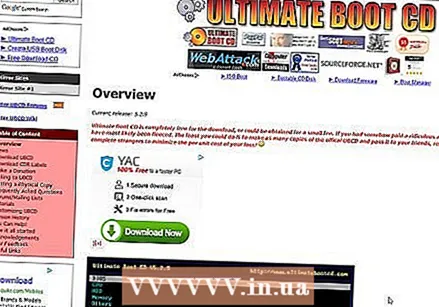 Lataa Ultimate Boot CD (UBCD) ISO-tiedosto. Tämä tiedosto voidaan ladata ilmaiseksi täältä. UBCD on kokoelma diagnostiikkatyökaluja, joita voidaan käyttää ennen järjestelmän käynnistämistä. On hyödyllistä pitää nämä ohjelmat kaikki yhdessä USB-tikulla. Tarvitset myös "Universal USB Installer" -ohjelman, joka löytyy täältä. Laita tämä ohjelma samaan kansioon kuin aiemmin ladattu ISO-tiedosto.
Lataa Ultimate Boot CD (UBCD) ISO-tiedosto. Tämä tiedosto voidaan ladata ilmaiseksi täältä. UBCD on kokoelma diagnostiikkatyökaluja, joita voidaan käyttää ennen järjestelmän käynnistämistä. On hyödyllistä pitää nämä ohjelmat kaikki yhdessä USB-tikulla. Tarvitset myös "Universal USB Installer" -ohjelman, joka löytyy täältä. Laita tämä ohjelma samaan kansioon kuin aiemmin ladattu ISO-tiedosto. 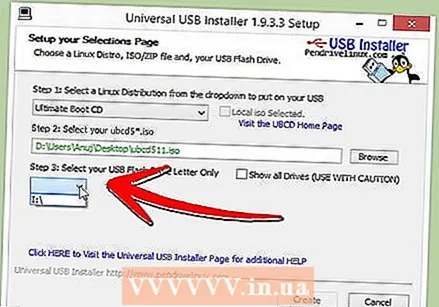 Käynnistä "Universal USB Installer" -ohjelma. Valitse valikosta "Ultimate Boot CD". Valitse oikea asemakirjain, USB-tikun kirjain. Napsauta "Luo".
Käynnistä "Universal USB Installer" -ohjelma. Valitse valikosta "Ultimate Boot CD". Valitse oikea asemakirjain, USB-tikun kirjain. Napsauta "Luo". 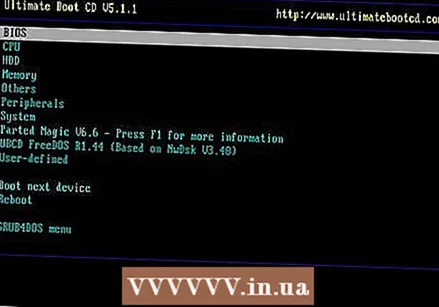 Käynnistä USB-tikulta. Kun USB-tikku on alustettu, voit käynnistää sen USB-tikulta ja suorittaa apuohjelmia.
Käynnistä USB-tikulta. Kun USB-tikku on alustettu, voit käynnistää sen USB-tikulta ja suorittaa apuohjelmia.
Tapa 5/5: Luo asennuslevy USB-muistitikulta Mac OS X 10.7- tai 10.8-käyttöjärjestelmälle
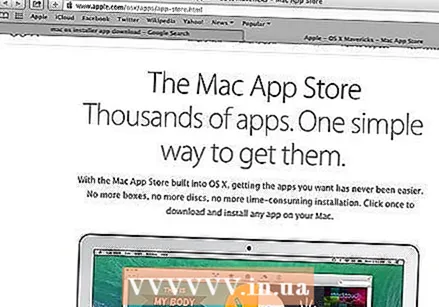 Kerää tarvittavat ohjelmistot ja laitteistot. Tikkuasi on oltava vähintään 8 Gt. Tarvitset myös OS X -asennusohjelman. Lataa ohjelma ja aseta USB-tikku USB-porttiin.
Kerää tarvittavat ohjelmistot ja laitteistot. Tikkuasi on oltava vähintään 8 Gt. Tarvitset myös OS X -asennusohjelman. Lataa ohjelma ja aseta USB-tikku USB-porttiin. 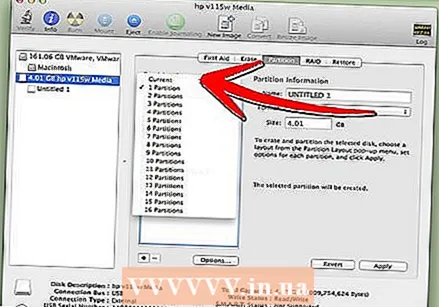 Avaa Levytyökalu. Tämä ohjelma löytyy "Apuohjelmat" -kansiosta "Sovellukset". Tämän ohjelman avulla voit muuttaa USB-tikun käynnistyslevyksi. Valitse USB-tikku vasemmasta sarakkeesta ja avaa "osio" -välilehti. Valitse "Osion asettelu" -kohdassa "1 osio".
Avaa Levytyökalu. Tämä ohjelma löytyy "Apuohjelmat" -kansiosta "Sovellukset". Tämän ohjelman avulla voit muuttaa USB-tikun käynnistyslevyksi. Valitse USB-tikku vasemmasta sarakkeesta ja avaa "osio" -välilehti. Valitse "Osion asettelu" -kohdassa "1 osio".  Valitse rakenne. Napsauta "Muoto" -kohdan vieressä olevaa valikkoa ja valitse "Mac OS Extended (Journaled)". Näin voit olla varma, että kaikki Mac-tietokoneet voivat lukea tikku. Napsauta "Asetukset" ja valitse "GUID-osiotaulukko".
Valitse rakenne. Napsauta "Muoto" -kohdan vieressä olevaa valikkoa ja valitse "Mac OS Extended (Journaled)". Näin voit olla varma, että kaikki Mac-tietokoneet voivat lukea tikku. Napsauta "Asetukset" ja valitse "GUID-osiotaulukko".  Etsi Mac OS X: n asennustiedosto. Tämä on sovellus, jonka latait Mac App Storesta. Löydät sen kansiosta "Sovellukset". Napsauta tiedostoa hiiren kakkospainikkeella ja valitse "Näytä paketin sisältö". Avaa Sisältö ja sitten Jaettu tuki. Täältä löydät tiedoston nimeltä "InstallESD.dmg". Vedä tämä tiedosto työpöydällesi.
Etsi Mac OS X: n asennustiedosto. Tämä on sovellus, jonka latait Mac App Storesta. Löydät sen kansiosta "Sovellukset". Napsauta tiedostoa hiiren kakkospainikkeella ja valitse "Näytä paketin sisältö". Avaa Sisältö ja sitten Jaettu tuki. Täältä löydät tiedoston nimeltä "InstallESD.dmg". Vedä tämä tiedosto työpöydällesi. 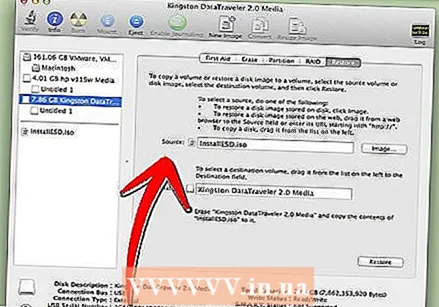 Avaa Levytyökalu uudelleen. Napsauta vasemmassa sarakkeessa olevaa USB-muistitikkua. Napsauta Palauta-välilehteä ja napsauta Levykuva-painiketta Lähde-kentän vieressä. Valitse työpöydältä tiedosto "InstallESD.dmg". Vedä juuri luotu osio kenttään "Kohde".
Avaa Levytyökalu uudelleen. Napsauta vasemmassa sarakkeessa olevaa USB-muistitikkua. Napsauta Palauta-välilehteä ja napsauta Levykuva-painiketta Lähde-kentän vieressä. Valitse työpöydältä tiedosto "InstallESD.dmg". Vedä juuri luotu osio kenttään "Kohde".  Napsauta "Palauta". Sinulta kysytään vahvistusta. Napsauta "Poista" jatkaaksesi. Macin nopeudesta riippuen se voi kestää jopa tunnin. Sen jälkeen voit käynnistää USB-tikulta ja asentaa Mac OS X: n samalla tavalla kuin jos käyttäisit DVD-levyä.
Napsauta "Palauta". Sinulta kysytään vahvistusta. Napsauta "Poista" jatkaaksesi. Macin nopeudesta riippuen se voi kestää jopa tunnin. Sen jälkeen voit käynnistää USB-tikulta ja asentaa Mac OS X: n samalla tavalla kuin jos käyttäisit DVD-levyä.
Varoitukset
- Varmista, että varmuuskopioit USB-muistitikun tiedot ennen vaiheiden aloittamista, koska kaikki vanhat tiedot poistetaan alustamisen aikana.